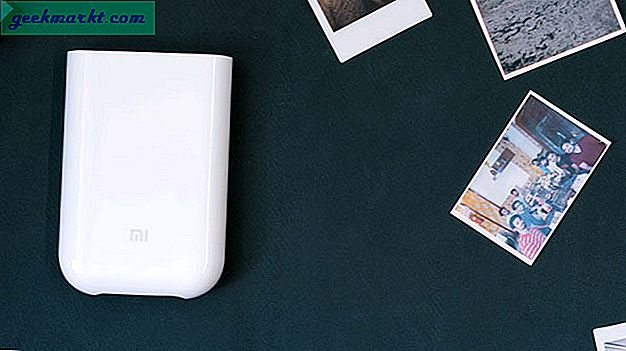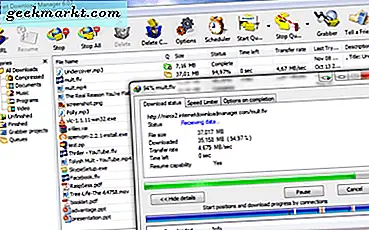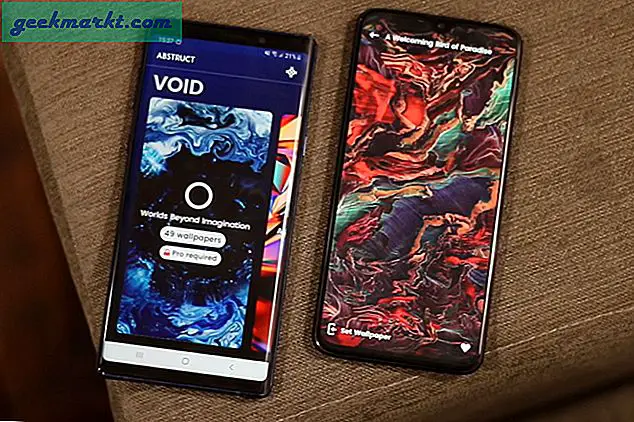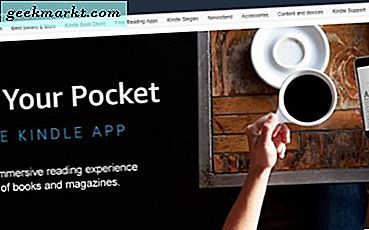Di era raksasa streaming musik seperti Spotify dan Musik youtube, ada beberapa dari kita yang masih suka membawa musiknya bersama mereka, secara offline. Ini adalah catatan lama yang sulit ditemukan di tempat lain atau terlalu berharga untuk dikirim ke tempat sampah. Either way, kami audiophile memiliki aplikasi pemutar musik di Android kami dan suka mendengarkan lagu secara offline. Satu-satunya masalah adalah bahwa pemutar musik akan memindai semua file audio, dalam semua format, di smartphone dan menampilkannya untuk kita dengarkan. Contoh kasus, panggilan direkam.
Aplikasi pemutar musik saya berpikir bahwa saya ingin mendengarkan semua panggilan yang telah saya rekam di antara sesi musik saya. Ini bisa membuat frustrasi dan menjengkelkan sekali. Anda akan berpikir bahwa setelah bertahun-tahun ini, mereka akan mampu membuat perbedaan, tetapi tidak. Hari ini, kita akan melihat bagaimana kita dapat menyembunyikan jenis file audio tertentu agar tidak muncul di playlist Baru Ditambahkan!
Mari kita mulai.
Baca juga: 8 Aplikasi Musik Terbaik untuk Komputer Windows 10
1. Cara Menyembunyikan File Media
File audio tidak lain adalah jenis file media tertentu. Ada cara untuk menyembunyikan file media yang disimpan di dalam folder di memori internal ponsel cerdas Anda. Satu-satunya masalah adalah bahwa mereka tidak membuatnya mudah untuk ditemukan atau bahkan dipahami. Sisi positifnya, trik untuk menyembunyikan file media atau audio yang disimpan di dalam folder ini mudah diterapkan.
Luncurkan aplikasi penjelajah file favorit Anda. Jika Anda menggunakan aplikasi file explorer default yang dikirimkan bersama ponsel cerdas Anda, saya sarankan Anda mengunduh Solid Explorer atau FX Explorer. Keduanya kuat, mudah digunakan, dan menawarkan fitur yang akan sangat berguna, termasuk menyembunyikan file audio dari pemutar musik.
Untuk tujuan posting ini, saya akan menggunakan Solid Explorer. Siap? Luncurkan Solid Explorer di ponsel Android Anda dan arahkan ke folder tempat file audio disimpan. Ini bisa berupa file media WhatsApp, rekaman panggilan, file audio Instagram atau lainnya. Untuk saat ini, katakanlah Anda ingin menyembunyikan file audio WhatsApp. Arahkan ke folder audio. Berikut adalah struktur foldernya:
Memori Internal - WhatsApp - Media - WhatsApp Audio
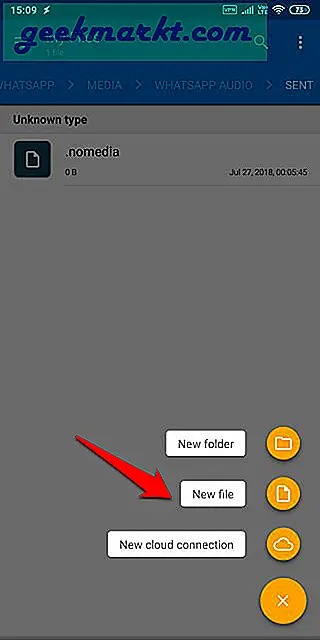
Di dalam folder ini, ketuk ikon '+' dan pilih File baru. Sekarang beri nama file ini sebagai .nomedia (termasuk periode) dan simpan. Perhatikan bahwa file tersebut kosong dan Anda tidak perlu menulis apa pun di dalamnya. Beri nama seperti yang saya katakan dan simpan di dalam folder yang berisi file audio.
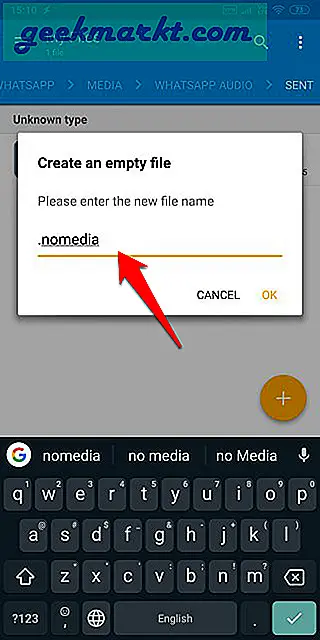
Anda sekarang akan mengulangi proses ini dan membuat file kosong dengan nama .nomedia di semua folder untuk semua aplikasi yang menampilkan file audio yang tidak diinginkan di dalam aplikasi pemutar musik Anda. Setelah Anda selesai membuat file yang diperlukan, reboot ponsel cerdas Anda sekali dan periksa apakah Anda masih dapat melihat file audio atau tidak.
Jika Anda masih dapat melihat file audio, kemungkinan itu adalah versi cache dari file yang sekarang Anda sembunyikan. Ini berarti Anda harus mengosongkan cache penyimpanan media untuk menghapusnya dari aplikasi pemutar musik. Untuk melakukannya, buka Pengaturan dan buka Semua Aplikasi tempat Anda akan melihat Penyimpanan Media terdaftar.

Ketuk pada data yang jelas dan pilih Hapus cache di popup yang mengikuti.
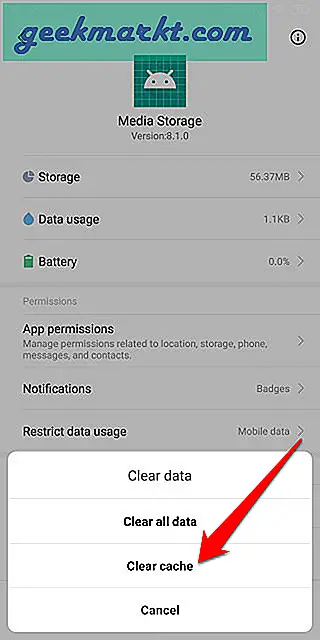
Jangan ketuk Hapus semua data karena itu mungkin menghapus semua data termasuk file dan yang lainnya dari penyimpanan media Anda. Anda tidak menginginkan itu, bukan? Setelah file cache dihapus, reboot smartphone Anda sekali lagi sebelum memeriksa aplikasi pemutar musik untuk file audio yang tidak perlu.
Baca juga: 8 Alternatif TuneIn Terbaik untuk Kebutuhan Musik dan Radio Anda
2. Pengaturan Pemutar Musik
Aplikasi pemutar musik default yang disertakan dengan smartphone seringkali kurang dari bintang. Kebanyakan, mereka biasa-biasa saja. Ada alasan mengapa Play Store penuh dengan aplikasi pemutar musik offline pihak ketiga. Beberapa aplikasi ini hadir dengan fitur yang memungkinkan aplikasi mencari file musik di dalam folder tertentu saja. Ini bisa menjadi keuntungan bagi banyak dari Anda yang melihat file audio yang tidak relevan di aplikasi musik mereka.
Salah satu aplikasi tersebut adalah Poweramp. Ada banyak orang lain seperti itu di luar sana seperti BlackPlayer dan sebagainya, tapi saya suka Poweramp karena cantik dan dilengkapi dengan equalizer yang sangat kuat untuk boot. Bergantung pada aplikasi yang Anda gunakan untuk mendengarkan musik pada ponsel cerdas Anda, pengaturan ini mungkin ada atau mungkin tidak ada dan jika tersedia, mungkin terletak di tempat yang berbeda di dalam menu pengaturan.
Di Poweramp, Anda dapat melihat bahwa catatan panggilan muncul bersama dengan koleksi lagu saya.
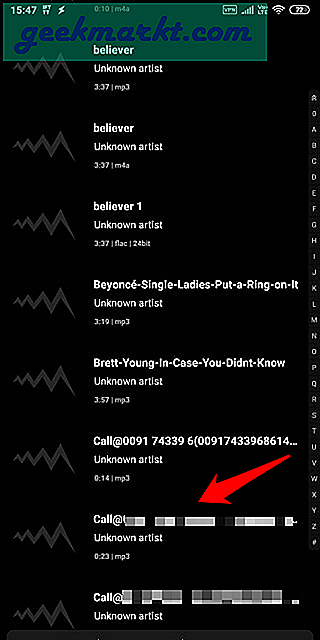
Di Pengaturan, ketuk opsi Perpustakaan.
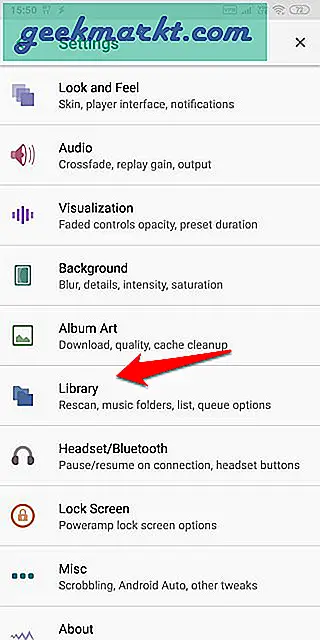
Di sini, Anda akan menemukan semua jenis opsi dan pengaturan untuk mengontrol perpustakaan musik Anda seperti memilih folder musik yang Anda inginkan untuk memindai file audio oleh Poweramp, kemampuan untuk mengabaikan file video jika Anda tidak ingin memutar video musik, mengimpor / mengekspor daftar putar , dan pindai ulang perpustakaan setelah Anda menambahkan trek musik baru. Kami akan memilih opsi Folder Musik untuk tujuan panduan ini.
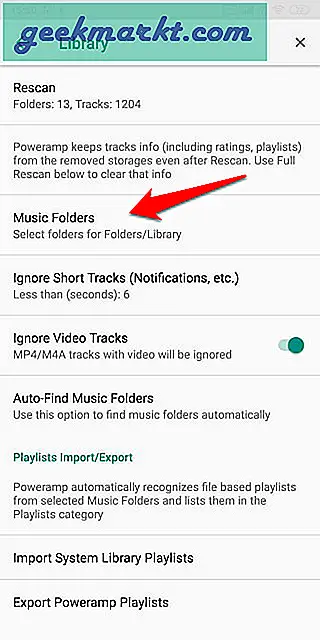
Anda sekarang akan melihat popup di mana Anda dapat memilih semua folder tempat Anda menyimpan trek musik Anda meninggalkan folder lainnya tidak dipilih.
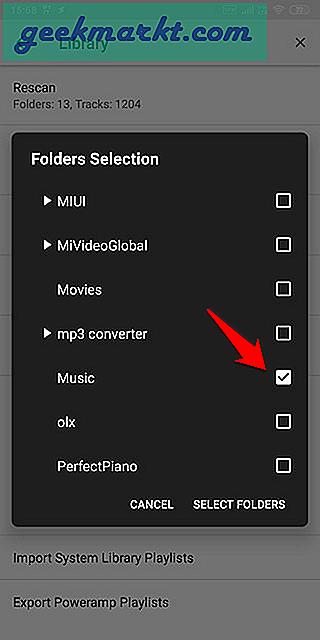
Setelah Anda selesai, ketuk Pilih Folder. Ini akan meminta Poweramp untuk memindai ulang folder yang dipilih dan menghapus semua file audio sebelumnya yang telah dipindai. Anda sekarang seharusnya hanya melihat trek audio Anda tanpa file audio yang tidak perlu yang tidak ingin Anda dengarkan.
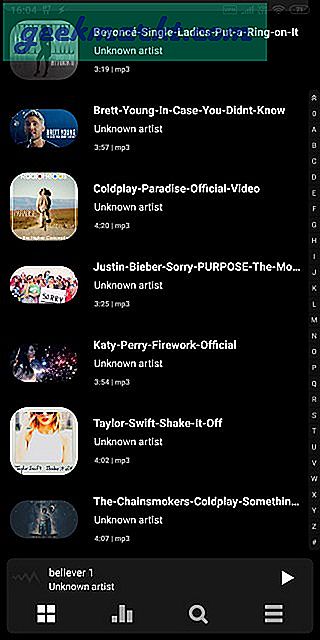
Baca juga: Cara Mentransfer Musik dari Android ke iPhone tanpa iTunes
3. Sembunyikan File Sepenuhnya
Ini adalah trik terakhir di postingan. Meskipun dua metode yang disebutkan sebelumnya lebih cocok untuk sebagian besar dari Anda, beberapa dari Anda mungkin menganggap metode ini lebih sesuai. Apakah Anda menerima pesan audio atau file yang bersifat sensitif? Jika demikian, Anda tidak hanya ingin menghentikan file audio ini agar tidak muncul di aplikasi pemutar musik Anda, tetapi juga menyembunyikannya sepenuhnya dari aplikasi file explorer sehingga tidak ada yang dapat melihat atau mengaksesnya.
Trik .nomedia yang kami bagikan di atas hanya akan memberi tahu aplikasi pemutar musik bahwa file yang disimpan dalam folder khusus ini bukanlah file media. Anda masih dapat melihatnya menggunakan aplikasi file explorer. Yang dapat Anda lakukan adalah menyembunyikan file-file ini sepenuhnya sehingga aplikasi apa pun yang Anda gunakan, Anda tidak dapat melihat file-file ini
Sekali lagi, ada banyak aplikasi yang dapat Anda gunakan untuk menyembunyikan atau mengunci file tetapi saya akan tetap menggunakan Solid Explorer. Jelajahi folder yang berisi file audio yang ingin Anda sembunyikan. Anda juga dapat menggunakan metode ini untuk menyembunyikan file individual secara selektif di dalam folder. Benar-benar tergantung pada kebutuhan Anda. Tekan lama folder / file untuk menampilkan opsi tersembunyi. Ketuk ikon menu dan pilih Sembunyikan.
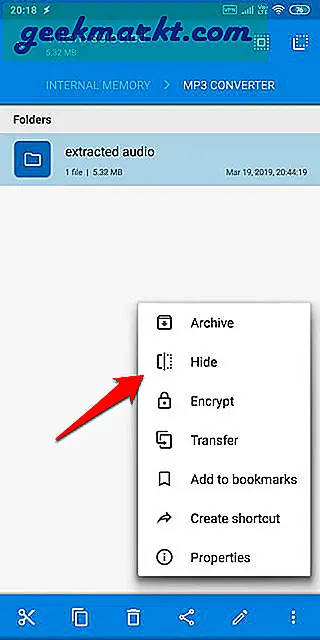
Ini akan menyembunyikan folder dan semua file yang disimpan di dalamnya. Sekarang, saat Anda membuka aplikasi pemutar musik, Anda tidak akan melihat format file audio ini bersama lagu Anda. Seperti yang Anda lihat, metode ini tidak cocok untuk semua orang, tetapi bagi mereka yang memiliki file audio sensitif dan pribadi yang perlu dijauhkan dan disembunyikan dari pengintip.
Baca juga: 5 Aplikasi Sinkronisasi Musik untuk Mengalirkan Musik ke Beberapa Perangkat
Sembunyikan File Audio di Pemutar Musik
Berikut 3 cara sederhana namun efektif untuk menyembunyikan file audio di aplikasi pemutar musik Android. Sejujurnya, pengguna tidak boleh melakukan sesuatu yang teknis dan memakan waktu seperti itu. Pemutar audio harus menangani ini secara asli. Tetapi karena tidak, saya akan merekomendasikan Anda untuk mengunduh Solid Explorer atau aplikasi penjelajah file premium lainnya. Saya juga merekomendasikan Anda untuk mengunduh dan menginstal pemutar musik kaya fitur seperti Poweramp. Kedua aplikasi ini saja akan menyelesaikan sebagian besar masalah manajemen file audio Anda.